Hallo Pebisnis,
Pada kesempatan kali ini kami akan membahas mengenai Cara Set Saldo Awal Harta Tetap. Fitur ini memudahkan Anda apabila mempunyai Aset Tetap yang ada di perusahaan. Maka bisa diset terlebih dahulu pada Beecloud dengan menggunakan Set Saldo Awal Harta Tetap.
Berikut langkah-langkah untuk input cara set saldo awal harta tetap :
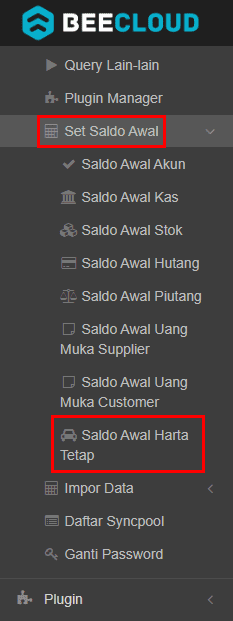
Gb 2. Pilih Set Saldo Awal Harta Tetap
Berikut penjelasan untuk kolom yang terdapat pada proses Set Saldo Awal Harta Tetap
(Baca juga : Cara Membuat Kelompok Harta Tetap Beecloud)


